- Rongsen.Com.Cn 版权所有 2008-2010 京ICP备08007000号 京公海网安备11010802026356号 朝阳网安编号:110105199号
- 北京黑客防线网安工作室-黑客防线网安服务器维护基地为您提供专业的
服务器维护
,企业网站维护
,网站维护
服务 - (建议采用1024×768分辨率,以达到最佳视觉效果) Powered by 黑客防线网安 ©2009-2010 www.rongsen.com.cn


作者:黑客防线网安win7教程基地 来源:黑客防线网安win7维护基地 浏览次数:0 |
远程桌面连接能让我们对另一台计算机进行远程监控,很多用户都不知道怎么进行Windows 7远程桌面连接,那么Windows 7下远程桌面连接设置是怎么样的呢,下面来看看笔者怎么在win7下实现远程桌面进行连接。
1、点击开始,在搜索栏中输入mstsc.exe打开远程桌面连接。
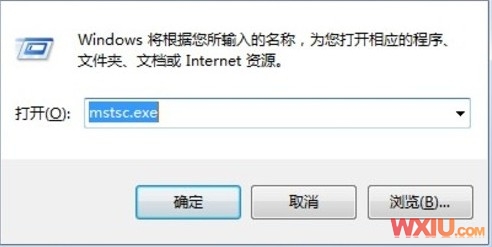
运行
2、右键单击桌面的电脑,点击属性,选择远程设置,选择“允许运行任意版本远程桌面的计算机连接”开通远程功能。然后打开“控制面板-用户账户和家庭安全”功能,并设置登录远程桌面的账户密码。
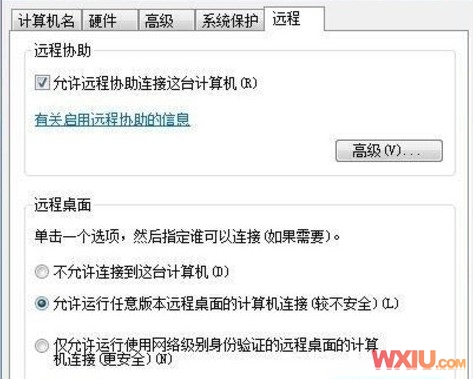
系统设置
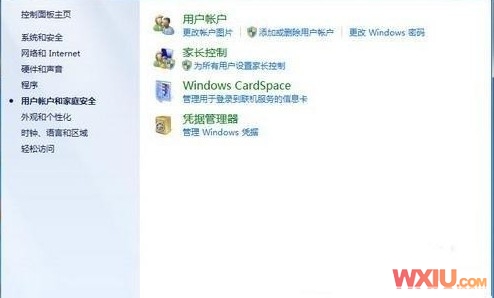
控制面板
3、设置完毕,开始尝试远程连接。点击“开始-所有程序-附件-远程桌面连接”命令,输入远程计算机名后点击“连接”。系统会弹出“Windows安全”窗口需要输入密码,输入完密码勾选“记住我的凭据”选项后确定即可在下次连接时自动登录远程桌面。
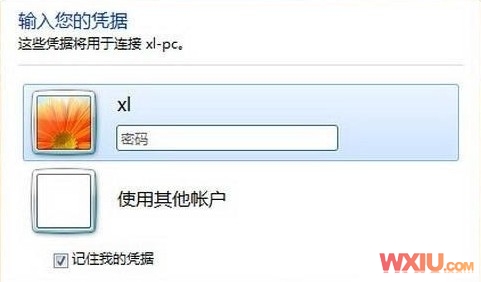
密码输入
4、连接到远程桌面后,再次打开远程桌面连接的窗口,点击“选项”按钮,进入到“体验”选项,我们将其设置为“局域网(10Mbps或更高)”。再次连接后,选择可以体验到了带有Aero效果的远程桌面。
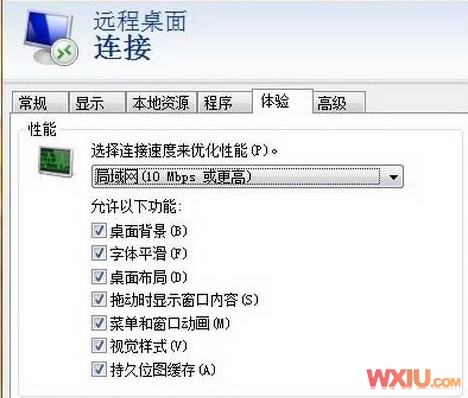
远程桌面
就只需要上面的几步就可以轻松实现Windows 7的远程桌面连接了。
黑客防线网安服务器维护方案本篇连接:http://www.rongsen.com.cn/show-17737-1.html
新闻栏目
| 我要申请本站:N点 | 黑客防线官网 | |
| 专业服务器维护及网站维护手工安全搭建环境,网站安全加固服务。黑客防线网安服务器维护基地招商进行中!QQ:29769479 |













